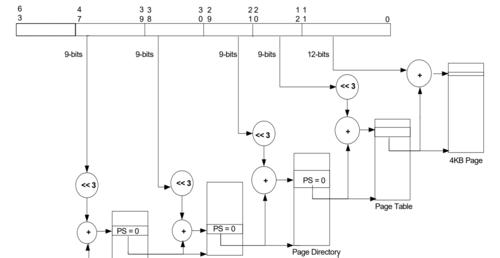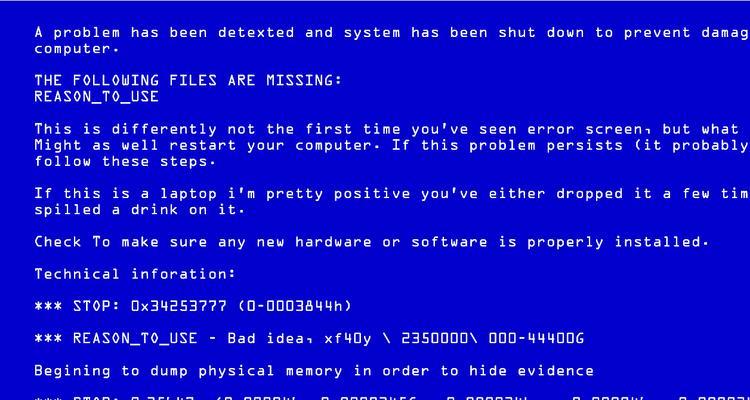随着科技的发展,U盘成为了日常生活中必不可少的存储设备。不论是学生、白领还是家庭用户,都会使用U盘来进行文件的传输与存储。但是对于一些新手来说,可能还不太了解U盘的使用方法。本篇文章将为大家详细介绍电脑U盘的使用教程,帮助大家更好地管理自己的存储设备。

什么是U盘?
U盘,全称USB闪存盘(UniversalSerialBusFlashDisk),是一种插入式的便携式存储设备,通过USB接口与电脑相连,用于传输和存储数据。它小巧轻便,容量大、读写速度快,广泛应用于各个领域。
如何选择合适的U盘?
在购买U盘时,需要考虑容量、读写速度、品牌和价格等因素。根据自己的需求选择适合自己的U盘。一般来说,容量越大、读写速度越快的U盘价格会相对较高,所以需要根据实际需求进行选择。

U盘的插拔方式
在使用U盘之前,需要正确插入U盘。将U盘的USB接口插入电脑的USB接口中,插入时要轻轻一推,确保插口紧密连接,避免抖动或松动。当要取下U盘时,可在电脑屏幕右下角点击“安全删除硬件”图标,选择要拔出的U盘,等待提示后再拔出。
U盘的格式化操作
对于新买的U盘或者在使用过程中出现问题的U盘,可能需要进行格式化操作。格式化可以清除U盘中的所有数据,让其恢复到出厂设置状态。打开“我的电脑”,找到对应的U盘,右键点击并选择“格式化”。在格式化过程中,注意备份重要数据,因为格式化会清空所有数据。
如何备份和存储文件到U盘?
将文件备份到U盘非常简单,只需将文件复制粘贴到U盘的目录中即可。首先打开“我的电脑”,找到U盘的盘符,双击打开,然后选择要备份的文件或文件夹,右键点击并选择“复制”。接着在U盘目录中右键点击并选择“粘贴”,等待文件复制完成即可。

如何在U盘中新建文件夹?
在U盘中新建文件夹可以帮助我们更好地整理存储的文件。首先打开U盘目录,在目录下右键点击,选择“新建文件夹”,然后为新建的文件夹命名。完成后可以将需要存储的文件拖拽到对应的文件夹中,保持文件的有序性。
如何删除U盘中的文件?
删除U盘中的文件也很简单。首先打开U盘目录,在需要删除的文件上右键点击,选择“删除”或者按下键盘上的“Delete”键即可。在删除文件之前,确保要删除的文件是不再需要的,因为删除后无法恢复。
如何安全地拔出U盘?
在拔出U盘之前,需要先进行安全拔出操作,以避免数据丢失或损坏。点击电脑屏幕右下角的“安全删除硬件”图标,选择要拔出的U盘,等待提示后再拔出。这样可以确保U盘已经与电脑断开连接,避免造成不可逆的损失。
如何解决U盘无法识别的问题?
有时候插入U盘后,电脑可能无法识别它。这时可以先尝试将U盘插入不同的USB接口,或者将U盘插入其他电脑进行测试。如果还是无法识别,可能是U盘本身出现了问题,可以尝试使用其他方法进行修复或者联系售后服务。
如何保护U盘中的数据安全?
为了保护U盘中的数据安全,我们可以设置一个密码来加密U盘。选择一款支持加密功能的U盘,在使用前先设置密码。这样即使丢失了U盘,他人也无法访问到其中的数据,保护个人隐私。
如何使用U盘进行系统安装?
U盘不仅可以用于存储文件,还可以用于安装操作系统。首先将需要安装的操作系统文件拷贝到U盘中,然后在电脑开机时按下相应的快捷键(一般为F12)进入启动菜单,选择U盘启动选项,按照提示进行系统安装。
如何修复U盘的坏道问题?
当U盘使用时间较长或者不当使用时,可能会出现坏道的问题。可以使用电脑自带的磁盘检测工具进行修复,或者使用一些第三方工具进行修复。修复前记得备份重要数据,因为修复过程可能会导致数据丢失。
如何扩展U盘的存储空间?
对于存储空间不足的U盘,我们可以通过压缩文件、删除不必要的文件或者购买容量更大的U盘来扩展存储空间。如果是压缩文件,可以使用压缩软件将文件进行压缩,减小文件占用的空间。
如何避免U盘中病毒感染?
为了避免U盘中的病毒感染,我们可以安装杀毒软件并及时更新病毒库。在插入U盘之前,先进行全盘扫描,确保U盘中没有恶意文件。在使用他人的U盘前,要注意防范病毒传播。
通过本文的教程,相信大家对于电脑U盘的使用方法有了更深入的了解。U盘作为一种常见的存储设备,在日常生活中扮演着重要的角色。掌握了U盘的使用技巧,可以更好地管理自己的文件与数据,提高工作和学习效率。希望本篇文章能帮助到大家。